Tecnología
Este es el mejor truco para utilizar un iPad como una segunda pantalla en Windows
Debe tener en cuenta que debe descargar unas aplicaciones y seguir el paso a paso.

En el día a día, tanto en la vida personal como en la laboral, las personas buscan ser más productivos siempre, por eso se apoyan de la tecnología para lograrlo, por ejemplo, se hace uso de los recordatorios y el calendario para no olvidar cosas pendientes o citas, también las alarmas para despertar o para saber que hay que hacer algo como tomar una medicina a cierta hora.
En cuanto a lo laboral, en la actualidad son más las personas que en sus puestos de trabajos optan por tener dos pantallas para tener más visibilidad de lo que se está haciendo, pero aunque se utilice como segunda pantalla uno de los monitores que antes se usaban como computadores de escritorio, ahora es posible convertir un iPad en un monitor extra que funciona en Windows 11.
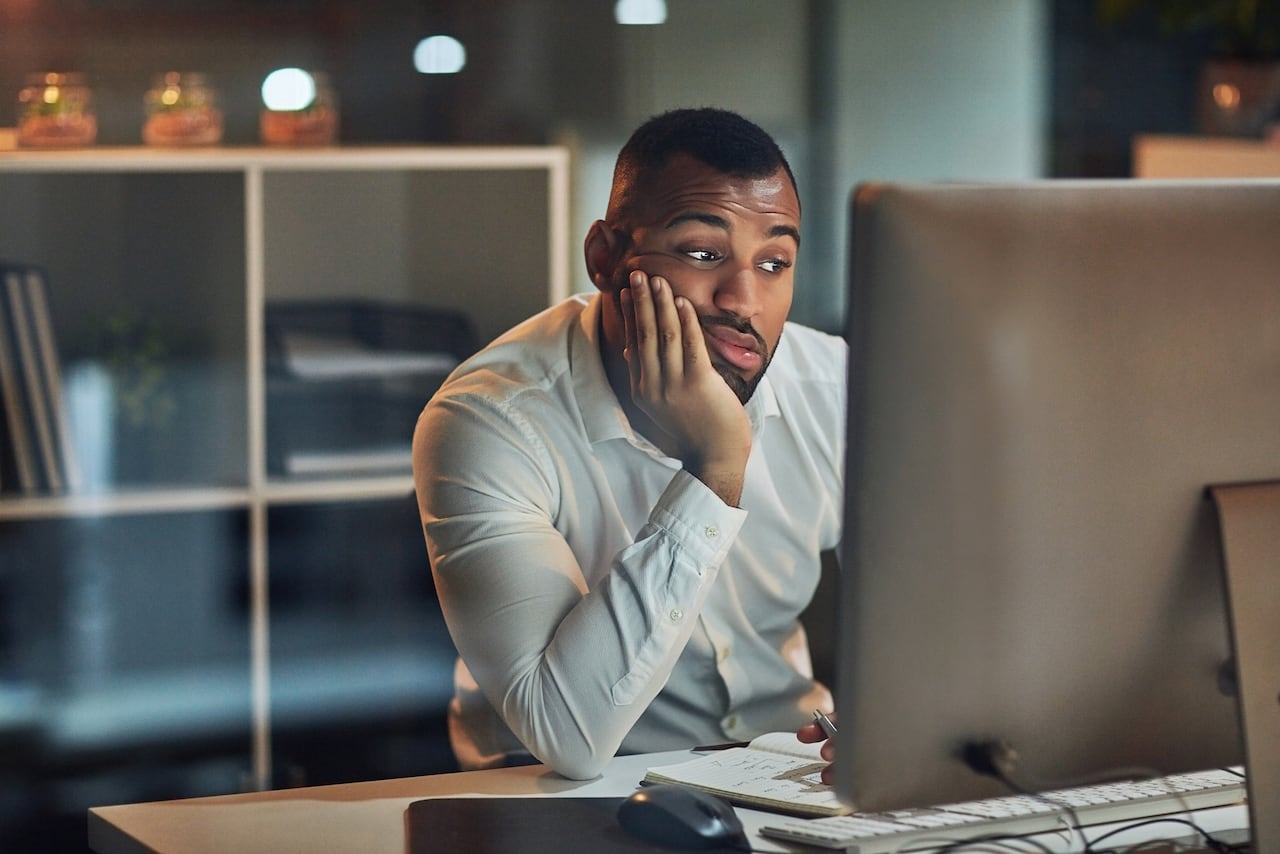
Para lograr esto existen varias aplicaciones, algunas de pago y otras gratuitas como: Splashtop Wired XDisplay que requiere conectar ambos dispositivos a través del cable del computador y Spacedesk que establece conexión a través de wifi para lograr que actúe como una segunda pantalla.
¿Cómo hacer que un iPad se convierta en una segunda pantalla para un computador con Windows 11?
1. Splashtop Wired XDisplay
Lo más leído
Esta aplicación funciona en todos los modelos de iPad, incluyendo a los más antiguos y también se puede usar desde Windows 7. Para lograr que esto funcione se debe tener en cuenta que el rendimiento y la calidad de la conexión siempre va a depender del modelo de iPad.
¿Cómo instalarla?
- Abrir Splashtop en el iPad y el computador.
- Conectar ambos dispositivos usando un cable compatible, tal como se indica en el mensaje que se despliega en la pantalla del iPad.
- Si no da resultado, se debe desconectar el cable, volver a insertarlo y asegurarse de que iTunes esté activo, para esto aparecerá una ventana emergente preguntando si la persona desea confiar en el dispositivo o no.
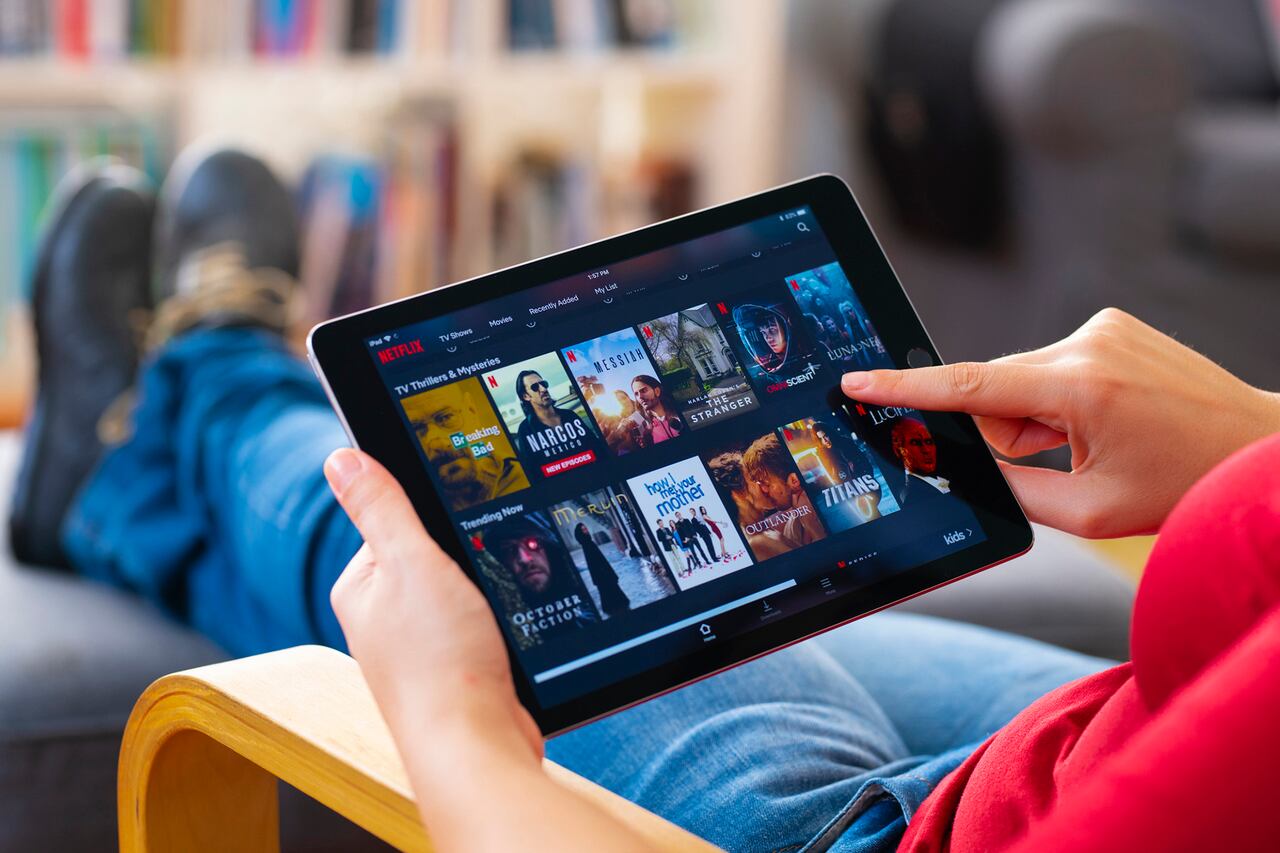
2. SpaceDesk
Con esta opción es posible utilizar el iPad como un segundo monitor de manera inalámbrica, pues no necesita cable alguno para funcionar. Esta app también admite resolución HD y permite ajustar varios parámetros como la calidad de imagen y la resolución.
¿Cómo instalarla?
- Descargar e instalar la aplicación.
- Luego cuando ya esté instalado, se deberá conectar el computador Windows y el iPad a la misma red Wi-Fi.
- Buscar la aplicación Spacedesk usando Windows Search y abrirla.
- Crear un acceso directo en el escritorio para entrar más rápido.
- Una vez que se abra la ventana de la consola del controlador, revisar que el estado de Spacedesk esté activado.
- Después, se debe abrir la aplicación Spacedesk en el iPad y aceptar cuando aparezca la ventana emergente de confirmación para que se conecten ambos dispositivos a la red local.
- Por último, pulsar en Conexión cuando se vea el nombre del computador en la aplicación para iPad.

De este mismo modo, vale la pena recordar que para lograr el ajuste de parámetros como la resolución, calidad, rendimiento y otros más, se debe ir a la pestaña de Configuración que se encuentra en la parte inferior y entrar al menú en la app Spacedesk en el iPad.
Luego de esto, el usuario ya podrá tener sus dos pantallas, lo que le permitirá arrastrar ventanas y aplicaciones del computador a la pantalla del iPad para utilizarlo como una extensión y hacer que el trabajo no sea incómodo y reduzca la productividad del mismo en el día a día.


